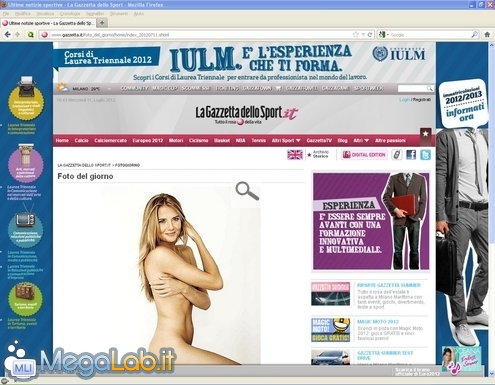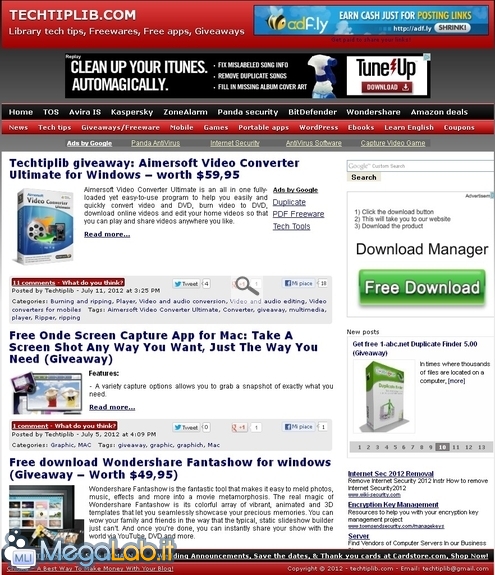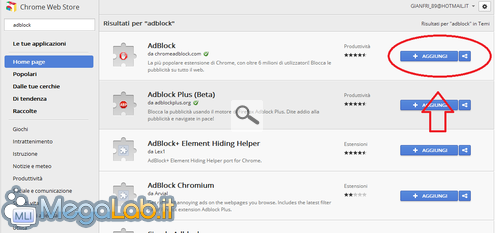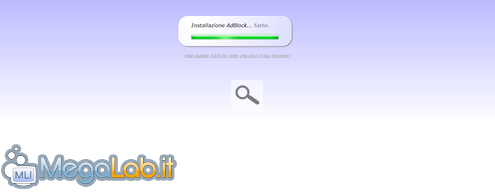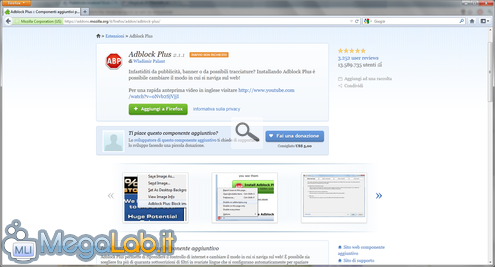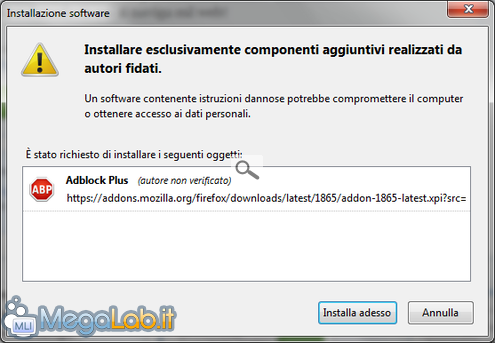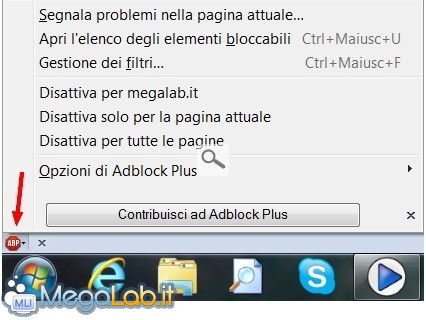Canali
Ultime news

Ultimi articoli
 Le ultime dal Forum |

Correlati
 TagPassa qui con il mouse e visualizza le istruzioni per utilizzare i tag!
Il pezzo che stai leggendo è stato pubblicato oltre un anno fa.
 La trattazione seguente è piuttosto datata. Sebbene questo non implichi automaticamente che quanto descritto abbia perso di validità, non è da escludere che la situazione si sia evoluta nel frattempo. Raccomandiamo quantomeno di proseguire la lettura contestualizzando il tutto nel periodo in cui è stato proposto. La trattazione seguente è piuttosto datata. Sebbene questo non implichi automaticamente che quanto descritto abbia perso di validità, non è da escludere che la situazione si sia evoluta nel frattempo. Raccomandiamo quantomeno di proseguire la lettura contestualizzando il tutto nel periodo in cui è stato proposto.
Adesso più che mai, navigare sulle pagine Internet sta diventando sempre più faticoso, sopratutto se prima di leggere quello che stiamo cercando salta fuori una delle migliaia di pubblicità invasive presenti nel sito. Tutti i principali browser offrono di serie, o possono essere dotati successivamente, di funzionalità di blocco della pubblicità. Nel seguito vedremo come procedere con Chrome, Firefox, Opera ed Internet Explorer. Di seguito vengono mostrate alcune pagine che contengono i tipi più comuni di pubblicità invasiva. La pubblicità è lecita, ma tuttavia questa deve essere tale da non ostacolare la navigazione, o imporre il click all'utente che si trova in rete, altrimenti diventa pubblicità invasiva assolutamente irritante. Come bloccarla definitivamente in Chrome e FirefoxCon l'estensione AdBlock, installata nei vostri browser Chrome e Firefox, è possibile rimuovere definitivamente i vostri problemi con la pubblicità. Per gli utenti ChromeBasta recarsi in questa pagina e cliccare su Aggiungi per inserire l'estensione in Chrome. Ad installazione terminata riavviate il browser (chiudendolo e riaprendolo) per veder attiva l'estensione. A questo punto noterete quel disegno nel cerchietto rosso. Da ora in poi tutte le pubblicità non vi daranno più alcun fastidio. Per gli utenti FirefoxBasta recarsi in questa pagina e cliccare su Aggiungi a Firefox come mostrato in figura: In seguito confermate l'installazione, quando richiesto. A questo punto in Firefox sarà comparso un piccolo simbolo da cui potrete gestire le pagine da bloccare/sbloccare e l'inserimento, eventuale, di nuove liste di blocco pubblicità, da Gestione dei filtri. Opera e Internet Explorer Pagine
Segnala ad un amico |
- Unisciti a noi
- | Condizioni d'uso
- | Informativa privacy
- | La Redazione
- | Info
- | Pressroom
- | Contattaci
© Copyright 2025 BlazeMedia srl - P. IVA 14742231005
- Gen. pagina: 1.34 sec.
- | Utenti conn.: 191
- | Revisione 2.0.1
- | Numero query: 45
- | Tempo totale query: 0.53